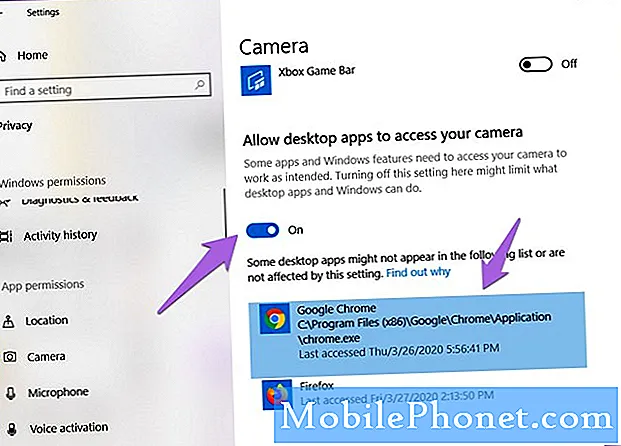
İçerik
Video görüşmeleri sırasında, bazı kullanıcılar Messenger mikrofonunun düzgün çalışmadığından şikayet etti. Onlara göre video gayet iyi çalışıyor ancak diğer taraftaki insanlar onları duyamıyor. Böyle bir sorun ortaya çıktığında, her zaman dikkate alınması gereken birkaç olasılık vardır. Uygulama, mikrofon veya aygıt yazılımı ile ilgili bir sorun olabilir.
Bu nedenle, bu yazıda, Messenger görüntülü görüşmesi sırasında kullanıldığında mikrofonu düzgün çalışmayan Android cihazınızda nasıl sorun gidereceğiniz konusunda size rehberlik edeceğim. Nedeni belirleyene ve umarım sorunu çözene kadar her olasılığı inceleyeceğiz ve bunları birbiri ardına ekarte edeceğiz. Yardımcı olabileceğimiz için okumaya devam edin.
Görüntülü Görüşmeler Sırasında Messenger Mikrofonu Çalışmıyor
Gereken Zaman: 15 dakika
Deneyimlerimize dayanarak, bu sorun oldukça küçük olabilir, ancak bu bir donanım sorunuysa, cihazı bir teknisyene kontrol ettirmeniz gerekebilir. Ancak bunu denemek ve düzeltmek için yapmanız gerekenler…
- Telefonunuzu yeniden başlatmaya zorlayın
Açıklanamayan bir sorun ya da görünürde bir neden ya da neden olmadan başlayan bir sorundan etkilenen bir akıllı telefonda sorun giderirken, bunun sadece küçük bir aygıt yazılımı sorunundan kaynaklanma olasılığını her zaman göz ardı etmelisiniz.
Bununla birlikte, yapmanız gereken ilk şey zorunlu yeniden başlatmadır. Cihazınızın belleğini tazeleyen ve uygulamalarını ve hizmetlerini yeniden yükleyen benzetilmiş bir pil çıkarma işlemidir. Bunu nasıl yapacağınız aşağıda açıklanmıştır:
1. Sesi azaltma düğmesini ve açma / kapatma tuşunu 10 saniye basılı tutun. Bu, telefonunuzu kendi kendini kapatıp tekrar açmaya zorlar.
2. Logo gösterildiğinde, her iki tuşu da bırakın ve aygıtın yeniden başlatılmasını bitirene kadar bekleyin.
Yeniden başlatma bittiğinde, Messenger'ı açın ve mikrofonun artık düzgün çalışıp çalışmadığını öğrenmek için bir görüntülü arama yapmayı deneyin.
- Ayarları aç.
- Genel yönetim öğesini bulun ve dokunun.
- Sıfırla'ya dokunun.
- Fabrika verilerine sıfırla'ya dokunun.
- Ekranın altına gidin ve Sıfırla'ya dokunun.
- İstenirse, PIN kodunuzu, Şifrenizi veya Modelinizi girin.
- Son olarak, Tümünü sil'e dokunun.
Sıfırlama tamamlandığında, telefonunuzu yeni bir cihaz olarak ayarlayın.
Umarım yardımcı olabiliriz. Lütfen kanalımıza abone olarak bize destek olun.
- Google Meet'in Sesi Yok, Diğer Kullanıcıları Duyamıyor
- Galaxy S20'de Yeni Bir YouTube Oynatma Listesi Nasıl Oluşturulur
- Hangouts Mikrofonu Çalışmıyor, Diğer Kullanıcılar Duyamıyor
- Yakınlaştırma Mikrofonu Android'de Çalışmıyor. İşte Düzeltme!


